Google hace más difícil el robo de celulares Android con nuevas funciones (pero deberás activarlo manualmente)
- 2 Días, 13 Horas, 30 Minutos
- LaTercera.com
- Noticias
Google hace más difícil el robo de celulares Android con nuevas funciones (pero deberás activarlo manualmente)
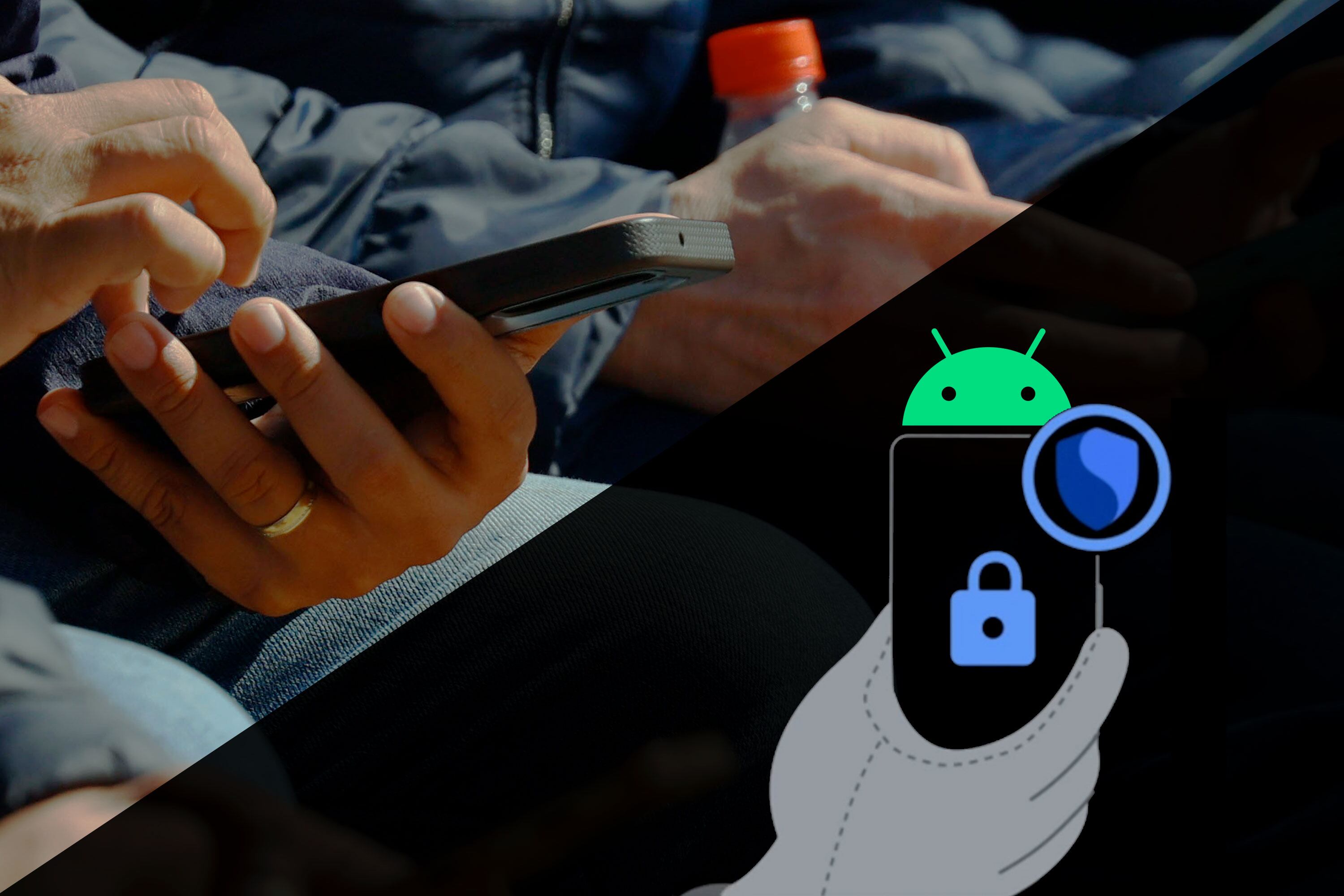
Unos 60 mil robos de celulares por mes ocurren en Chile, según cifras recabadas por Google. Se trata de un delito de alto impacto en las personas, debido a la información sensible que allí se maneja.
Atendiendo a este problema –que se repite en todo el mundo–, la compañía responsable de Android ha presentado nuevas funciones que buscan evitar y hacer menos atractivo el robo de dispositivos.
Aprovechando el lanzamiento de Android 15, que llega desde este martes 15 de octubre a sus modelos Google Pixel, la tecnológica detalló herramientas que con inteligencia artificial intentarán atajar este problema. Eso sí, mucho de esto se deberá activar por el mismo usuario.
Las funciones antirrobo de Google en Android
La más destacada de las funciones se trata de Bloqueo por Detección de Robo. Para ello, y utilizando los mismos acelerómetros y otros sensores del equipo junto a IA, un equipo detectará cuando esté siendo forcejeado o llevado intempestivamente por un tercero. ¿Qué significará esto en el equipo? La pantalla se bloqueará, disminuyendo el riesgo de acceso de los ladrones.
¿Cómo activar Detección de Robo? El usuario debe ir al menú de Configuración, luego abajo buscar Google. Se desplegará Servicios de Google y en ella estará la pestaña Todos los Servicios donde se debe ingresar. Casi al final de todas las funciones, aparecerá la opción Protección ante robo. Ya en este apartado, la persona podrá activar Bloqueo por Detección de Robo y Bloqueo de Dispositivo sin Conexión.
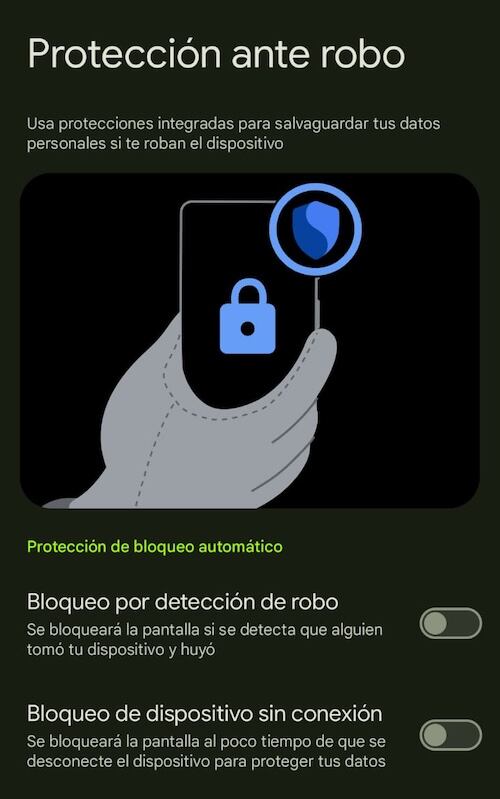
Como se observa en la imagen, también se puede activar el Bloqueo de Dispositivo sin Conexión, que funciona para situaciones en que un ladrón desconecte el dispositivo de la red para extraer datos y evitar borrados remoto.
“Si un dispositivo desbloqueado se desconecta durante periodos prolongados, esta función bloquea la pantalla para garantizar que su teléfono no pueda ser utilizado por un ladrón”, dice Google en su blog de Seguridad.
Otra novedad que se puede activar en ese mismo menú, es el Bloqueo Remoto mediante número verificado. Con esto, será más fácil que una persona bloquee el equipo ya que sólo deberá recordar su número de teléfono y activarlo siguiendo la web android.com/lock.
El dueño real podrá desbloquear el celular con clave o autenticación biométrica.
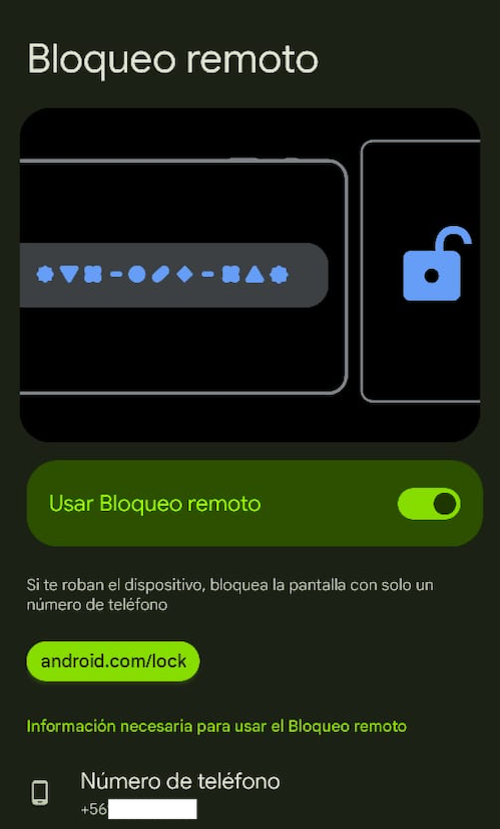
Estas funciones están consideradas para dificultar a delincuentes que robaron ya un equipo, sin embargo también hay otras actualizaciones pensadas en el desincentivo. Para ello, se realizaron algunos ajustes en sus herramientas de seguridad, que dificultarán más el restablecimiento del equipo para su venta. Estos son:
- Cambios en la configuración de “Encontrar mi dispositivo” requerirán ahora de tu PIN, contraseña o autenticación biométrica.
- Varios intentos fallidos de inicio de sesión, que podrían ser una señal de que un ladrón está intentando adivinar su contraseña, bloquearán el dispositivo, evitando el acceso no autorizado.
- Protección mejorada de restablecimiento de fábrica hace que sea aún más difícil para los ladrones restablecer un dispositivo sin las credenciales de la cuenta de Google, reduciendo el valor de reventa y protegiendo los datos.
Carpeta privada
Junto con lo anterior, Google ha dotado a Android de la nueva función de carpeta privada, o que denominan ellos como “Espacio privado”. En definitiva, permitirá que ciertas aplicaciones requieran de clave o biometría para poder funcionar, ya que se albergarán bajo un nuevo espacio oculto.
Es ideal para aplicaciones de banco y delivery, donde es conocido que ladrones acceden para realizar transferencias y compras compulsivas. Aunque también tiene la otra opción de simplemente servir para ocultar aplicaciones más privadas, como médicas o de citas, por ejemplo.
Como ya dice el titular de esta nota, hay que hacer manual la activación de este espacio. Para ello vamos a Configuración, Seguridad y Privacidad y casi al final aparecerá Espacio Privado. Una vez en este segmento, se debe activar la función que exigirá el loguin de nuestra cuenta de Google.
Habiendo seguido todos los pasos, uno va a la lista de todas las aplicaciones y al final se podrá ver la existencia del menú privado que sólo será posible desplegar con el desbloqueo que cada persona tiene en su equipo.
Al probar esta función, notamos que su uso se complica ya que se deberán reinstalar las aplicaciones en ese espacio. Distinto en Apple, donde con la llegada de iOS 18 se sumó una herramienta parecida que simplemente oculta y bloquea el acceso a apps mediante Face ID, sin necesidad de otros pasos.
No sería de extrañar que “Espacio privado” reciba cambios en el futuro.
Todas las funciones mencionadas están llegando a los equipos Android a través de actualización mediante Google Service en Android 10 en adelante, independiente del fabricante, con fecha límite para finales de año.




Comentarios